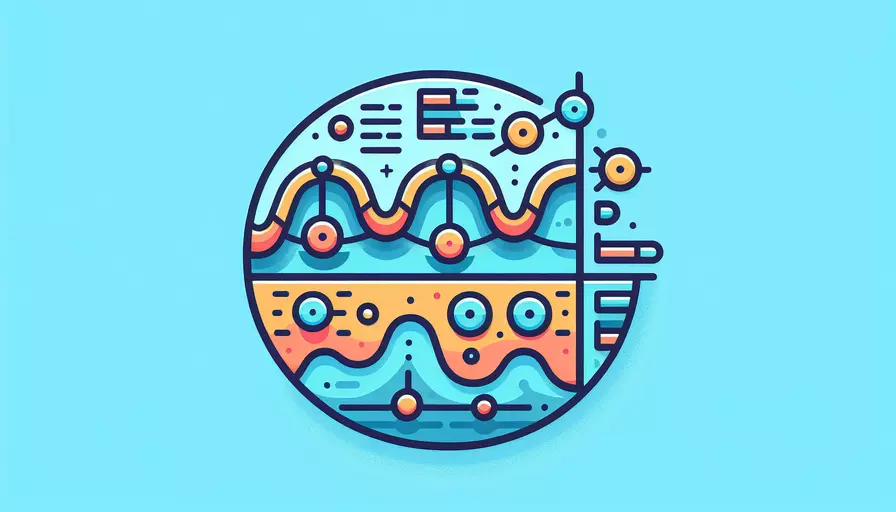
在Vue中调整元素之间的间隙主要有以下几种方法:1、使用CSS,2、利用Vue的内联样式,3、使用Vue的自定义指令。这些方法各有优缺点,适用于不同的场景。接下来我们会详细介绍每一种方法的具体实现步骤和相关注意事项。
一、使用CSS
使用CSS是最常见和推荐的方法,因为它将样式与逻辑分离,保持代码的清晰和可维护性。
-
外边距(Margin):
- 外边距是指元素的外部空间,通过设置margin属性,可以调整元素之间的间隙。
.element {margin: 10px;
}
-
内边距(Padding):
- 内边距是指元素内部内容与边框之间的空间,通过设置padding属性,可以调整元素内容与边框之间的间隙。
.element {padding: 10px;
}
-
使用Flexbox:
- Flexbox是一种布局模型,可以非常方便地控制元素之间的间隙。
.container {display: flex;
justify-content: space-between;
}
.element {
margin: 0 10px;
}
-
Grid布局:
- Grid布局是一种更为强大的布局方式,可以精确控制元素之间的间隙。
.container {display: grid;
grid-gap: 10px;
}
二、利用Vue的内联样式
Vue允许我们直接在模板中使用内联样式,这对于简单的样式调整非常方便。
-
绑定style属性:
- 可以使用v-bind指令动态绑定样式属性。
<template><div :style="{ margin: '10px' }">Content</div>
</template>
-
使用计算属性:
- 可以通过计算属性动态生成样式。
<template><div :style="computedStyle">Content</div>
</template>
<script>
export default {
computed: {
computedStyle() {
return {
margin: '10px'
};
}
}
}
</script>
三、使用Vue的自定义指令
自定义指令是Vue提供的一种扩展HTML功能的方式,可以用来封装复杂的样式逻辑。
-
创建自定义指令:
- 自定义指令可以封装调整间隙的逻辑。
<template><div v-gap="10">Content</div>
</template>
<script>
export default {
directives: {
gap: {
bind(el, binding) {
el.style.margin = `${binding.value}px`;
}
}
}
}
</script>
-
指令参数:
- 可以通过指令参数动态调整间隙。
<template><div v-gap:margin="10">Content</div>
</template>
<script>
export default {
directives: {
gap: {
bind(el, binding) {
const type = binding.arg || 'margin';
el.style[type] = `${binding.value}px`;
}
}
}
}
</script>
总结与建议
以上介绍了在Vue中调整间隙的三种主要方法:使用CSS、利用Vue的内联样式、使用Vue的自定义指令。每种方法都有其适用的场景:
- 使用CSS:推荐用于大多数情况,因为它保持了样式与逻辑的分离,代码更清晰和可维护。
- 利用Vue的内联样式:适用于简单的样式调整,特别是当样式需要动态变化时。
- 使用Vue的自定义指令:适用于复杂的样式逻辑封装,特别是需要在多个组件间复用时。
具体选择哪种方法应根据项目的实际需求和开发习惯来决定。为了提高代码的可维护性,建议尽量使用CSS和预处理器(如SASS或LESS)来管理样式。此外,使用Vue的计算属性和方法可以使样式更具灵活性和可控性。
相关问答FAQs:
1. 如何在Vue中调整元素之间的间隙?
在Vue中,你可以使用CSS来调整元素之间的间隙。以下是一些方法:
- 使用margin属性:你可以在元素的样式中使用margin属性来调整元素之间的间隙。例如,你可以设置元素的margin-bottom属性来增加元素之间的垂直间隙,或设置margin-right属性来增加元素之间的水平间隙。
.element {
margin-bottom: 10px; /* 增加垂直间隙 */
}
- 使用padding属性:你可以在元素的样式中使用padding属性来调整元素之间的间隙。例如,你可以设置元素的padding-bottom属性来增加元素之间的垂直间隙,或设置padding-right属性来增加元素之间的水平间隙。
.element {
padding-bottom: 10px; /* 增加垂直间隙 */
}
- 使用flexbox布局:如果你在Vue中使用了flexbox布局,你可以使用flexbox的属性来调整元素之间的间隙。例如,你可以使用justify-content属性来调整元素之间的水平间隙,或使用align-items属性来调整元素之间的垂直间隙。
.container {
display: flex;
justify-content: space-between; /* 增加水平间隙 */
}
- 使用grid布局:如果你在Vue中使用了grid布局,你可以使用grid的属性来调整元素之间的间隙。例如,你可以使用grid-column-gap属性来调整元素之间的水平间隙,或使用grid-row-gap属性来调整元素之间的垂直间隙。
.container {
display: grid;
grid-column-gap: 10px; /* 增加水平间隙 */
}
2. 如何在Vue中调整图片之间的间隙?
如果你在Vue中使用图片,并且想要调整图片之间的间隙,你可以使用以下方法:
- 使用margin属性:你可以在图片的样式中使用margin属性来调整图片之间的间隙。例如,你可以设置图片的margin-bottom属性来增加图片之间的垂直间隙,或设置margin-right属性来增加图片之间的水平间隙。
.image {
margin-bottom: 10px; /* 增加垂直间隙 */
}
- 使用padding属性:你可以在包含图片的容器元素的样式中使用padding属性来调整图片之间的间隙。例如,你可以设置容器元素的padding-bottom属性来增加图片之间的垂直间隙,或设置padding-right属性来增加图片之间的水平间隙。
.container {
padding-bottom: 10px; /* 增加垂直间隙 */
}
- 使用flexbox布局:如果你在Vue中使用了flexbox布局来显示图片,你可以使用flexbox的属性来调整图片之间的间隙。例如,你可以使用justify-content属性来调整图片之间的水平间隙,或使用align-items属性来调整图片之间的垂直间隙。
.container {
display: flex;
justify-content: space-between; /* 增加水平间隙 */
}
- 使用grid布局:如果你在Vue中使用了grid布局来显示图片,你可以使用grid的属性来调整图片之间的间隙。例如,你可以使用grid-column-gap属性来调整图片之间的水平间隙,或使用grid-row-gap属性来调整图片之间的垂直间隙。
.container {
display: grid;
grid-column-gap: 10px; /* 增加水平间隙 */
}
3. 如何在Vue中调整文本之间的间隙?
如果你在Vue中显示文本,并且想要调整文本之间的间隙,你可以使用以下方法:
- 使用margin属性:你可以在文本的样式中使用margin属性来调整文本之间的间隙。例如,你可以设置文本的margin-bottom属性来增加文本之间的垂直间隙,或设置margin-right属性来增加文本之间的水平间隙。
.text {
margin-bottom: 10px; /* 增加垂直间隙 */
}
- 使用padding属性:你可以在包含文本的容器元素的样式中使用padding属性来调整文本之间的间隙。例如,你可以设置容器元素的padding-bottom属性来增加文本之间的垂直间隙,或设置padding-right属性来增加文本之间的水平间隙。
.container {
padding-bottom: 10px; /* 增加垂直间隙 */
}
- 使用flexbox布局:如果你在Vue中使用了flexbox布局来显示文本,你可以使用flexbox的属性来调整文本之间的间隙。例如,你可以使用justify-content属性来调整文本之间的水平间隙,或使用align-items属性来调整文本之间的垂直间隙。
.container {
display: flex;
justify-content: space-between; /* 增加水平间隙 */
}
- 使用grid布局:如果你在Vue中使用了grid布局来显示文本,你可以使用grid的属性来调整文本之间的间隙。例如,你可以使用grid-column-gap属性来调整文本之间的水平间隙,或使用grid-row-gap属性来调整文本之间的垂直间隙。
.container {
display: grid;
grid-column-gap: 10px; /* 增加水平间隙 */
}
文章标题:vue如何调整间隙,发布者:飞飞,转载请注明出处:https://worktile.com/kb/p/3631088

 微信扫一扫
微信扫一扫  支付宝扫一扫
支付宝扫一扫 